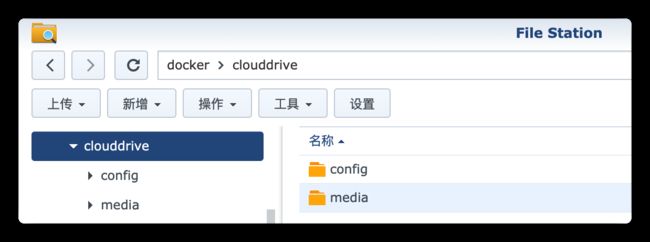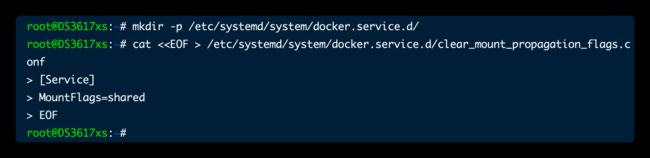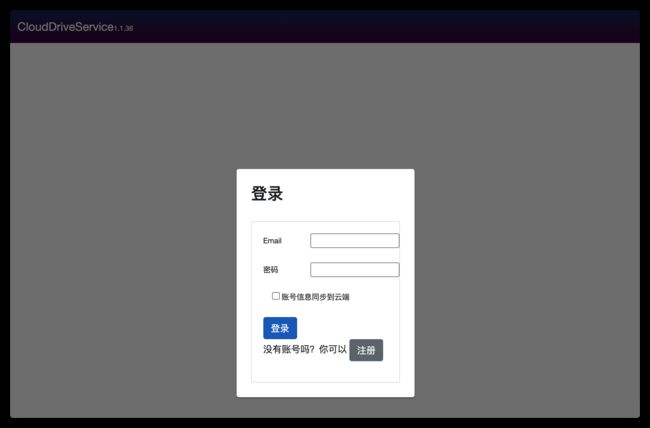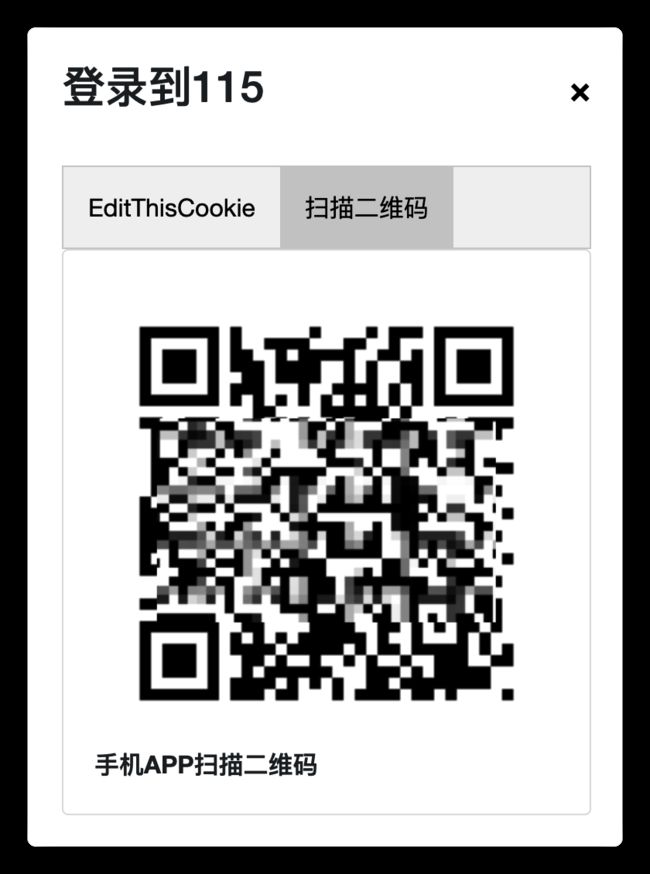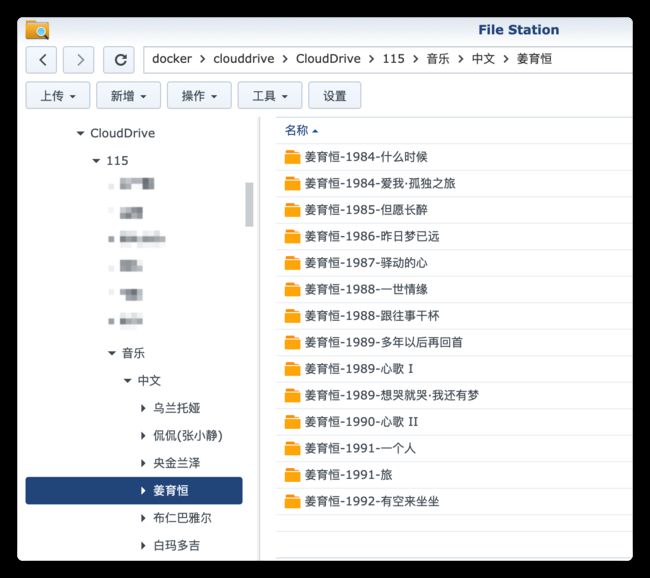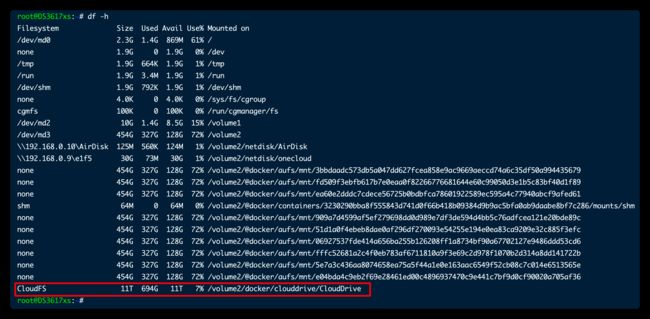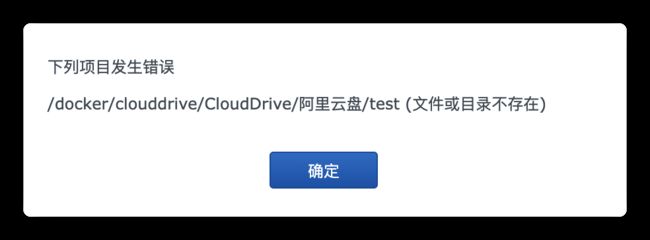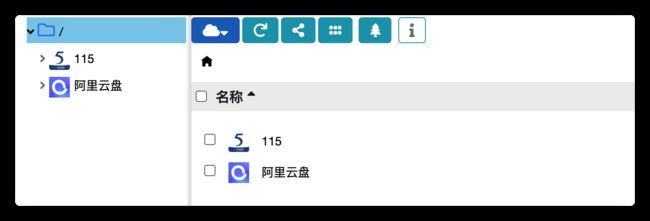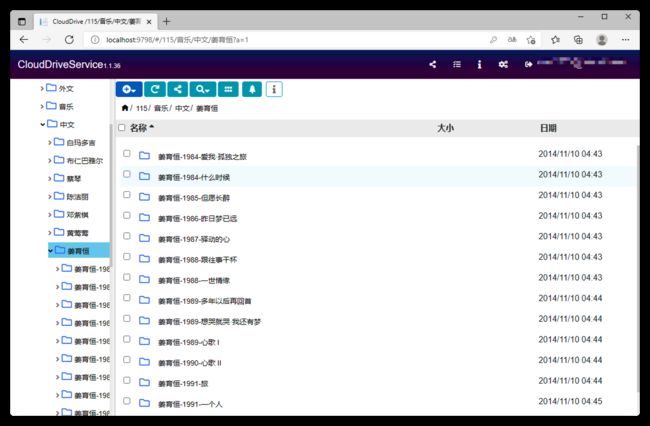适合国内网盘的免费挂载工具CloudDrive
不久前老苏还在感慨国内的网盘可玩性不高,才没几天就被 CloudDrive 打脸了,虽然疼,但是大家有的玩老苏还是很开心的。
什么是 CloudDrive ?
CloudDrive是一款由网友开发的第三方网盘挂载工具,它支持将阿里云盘、115 网盘、天翼网盘、沃云盘、和彩云以及WebDAV协议映射变成为电脑的本地硬盘。
这个项目并没有开源,目前已经支持 windows 和 docker 平台,建议先用小号尝鲜
docker安装
和 Rclone 一样使用了 fuse 挂载云存储,所以我们会采用命令行方式来进行安装
第一步、建目录
在 docker 文件夹中,创建一个新文件夹,并将其命名为 clouddrive,然后在 clouddrive 文件夹中再创建两个新的子文件夹,分别命名为 config 和 media。
第二步、共享挂载
按官方教程,有2种方法
方法1、在 docker 服务中启用 MountFlags
mkdir -p /etc/systemd/system/docker.service.d/
cat <<EOF > /etc/systemd/system/docker.service.d/clear_mount_propagation_flags.conf
[Service]
MountFlags=shared
EOF
方法2、为主机中的映射卷启用共享挂载选项
老苏用的方法2,因为这个之前老苏在『 群晖上通过RcloneBrowser挂载云盘 』 一文中用过
老苏映射的目录在 volume2 上,如果你的目录是其他的卷上,记得修改
# 共享挂载
mount --make-shared /volume2
这条命令在群晖重启后需要重新执行,可以把这句命令,通过 任务计划 加到开机脚本中,具体方法可以参考下文:
『 群晖上通过RcloneBrowser挂载云盘 』 的命令行安装部分
第三步、启动容器
在 ssh 客户端中执行下面的命令即可
docker run -d \
--privileged \
--name clouddrive \
--device /dev/fuse:/dev/fuse \
--restart unless-stopped \
-v /volume2/docker/clouddrive:/CloudNAS:shared \
-v /volume2/docker/clouddrive/config:/Config \
-v /volume2/docker/clouddrive/media:/media:shared \
-p 9798:9798 \
cloudnas/clouddrive
运行
当你在容器中看到 clouddrive ,就说明已经安装成功了
在浏览器中输入 http://群晖IP:9798,就能看到主界面了
先要注册账号,登录成功后是空白的
点图示之处,会显示支持的云盘
115
直接用手机 APP 扫描二维码
扫描成功后
进入目录
点开一部电影
不过老苏因为不是 115 会员,所以速度不怎么样,基本上一直都在转圈。
在 file station 能看到 mount 到本地的目录文件
在 ssh 客户端中执行 df -h 能看到挂载成功的盘符
但是新建目录、拷贝文件,都会报错,不过删除文件夹却可以
怀疑是权限问题,所以重新改了一下
docker run -d \
--name clouddrive \
--cap-add SYS_ADMIN \
--device /dev/fuse \
--security-opt apparmor=unconfined \
--restart unless-stopped \
-v /volume2/docker/clouddrive:/CloudNAS:shared \
-v /volume2/docker/clouddrive/config:/Config \
-v /volume2/docker/clouddrive/media:/media:shared \
-p 9798:9798 \
cloudnas/clouddrive
但是情况还是一样的,只能后续再研究了
阿里云盘
也是扫描二维码,这比需要自己抓取 refresh_token 简单多了,必须要给作者点个大大的赞
扫描成功后的用法是一样的
看电影和原生的一样快,直接直接拖拽快进,所以不限速的阿里云盘还是很香的,如果你要注册,可以点下面的链接:
https://pages.aliyundrive.com/mobile-page/web/beinvited.html?code=5873adb
Windows 安装
因为没有找到官方网站,所以老苏把安装程序放 阿里云盘做了分享,下载链接:https://www.aliyundrive.com/s/BtK8qZrE5Am
安装很简单,完成后会用默认浏览器打开 http://localhost:9798/,因为开始已经注册过账号,这里只要登录即可,比 docker 安装的多了选择挂载的 盘符
但是 docker 那边已经挂载成功的 115 和 阿里云 并没有出现,说明并没有做数据同步,可能是因为老苏没有启用 账号信息同步到云端 吧
还是需要扫码授权才能使用
资源管理器中各种文件操作都正常
小结
虽然 CloudDrive 可能还存在一些 bug ,但是老苏还是很看好它,毕竟直接挂载才是网盘最终极的玩法。和 RaiDrive、Mountain Duck 等搭配使用,可以实现中外合璧的资源共享。
参考文档
cloudnas/clouddrive - Docker Image | Docker Hub
地址:https://hub.docker.com/r/cloudnas/clouddriveCloudDrive - 将阿里云网盘变成电脑本地硬盘的免费挂载工具 (支持115/天翼/WebDAV) - 异次元软件下载
地址:https://www.iplaysoft.com/clouddrive.html